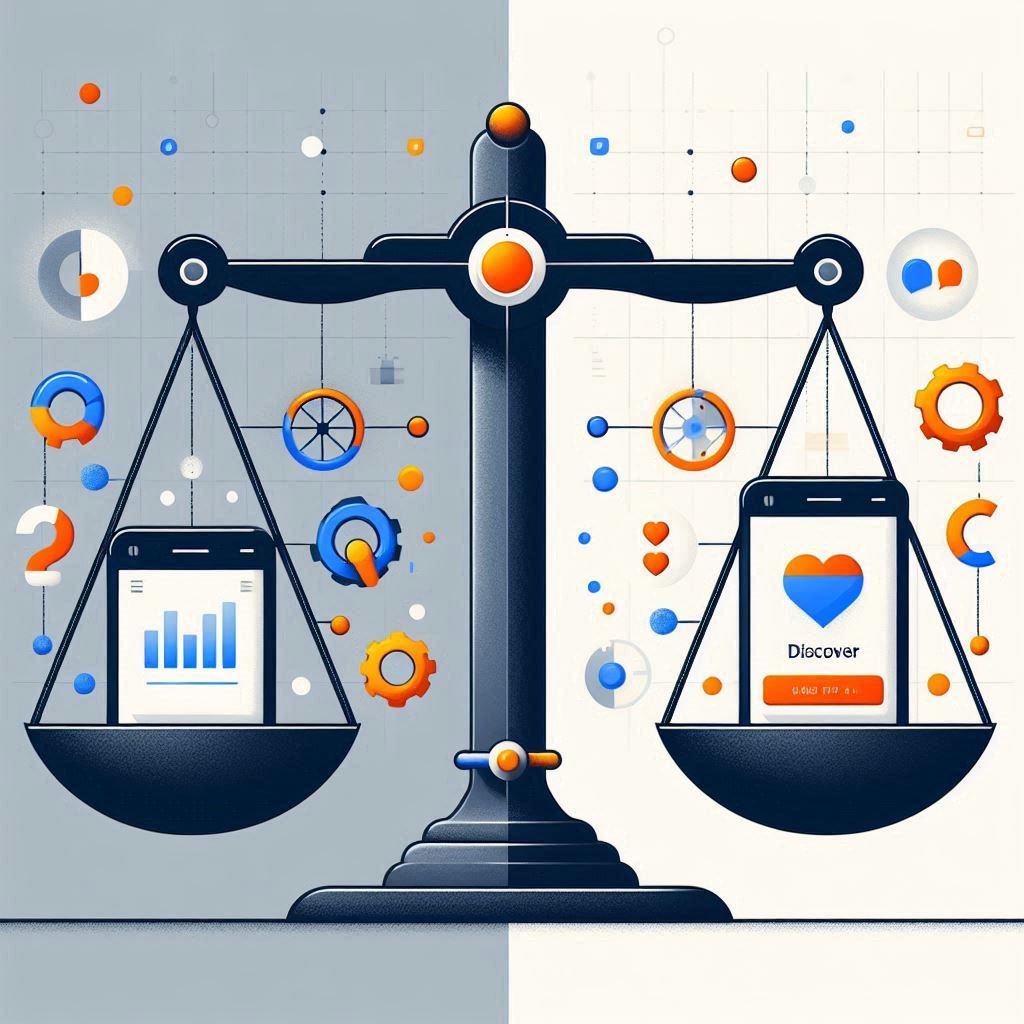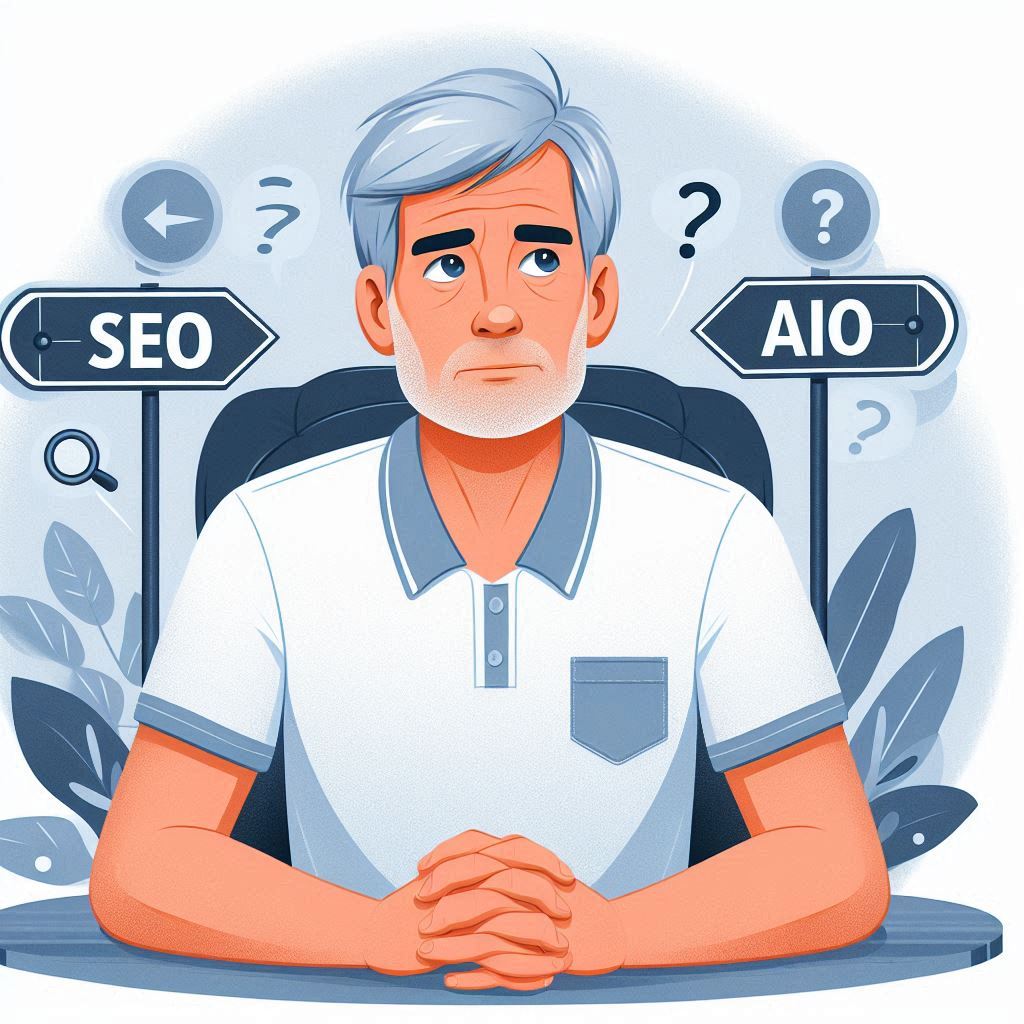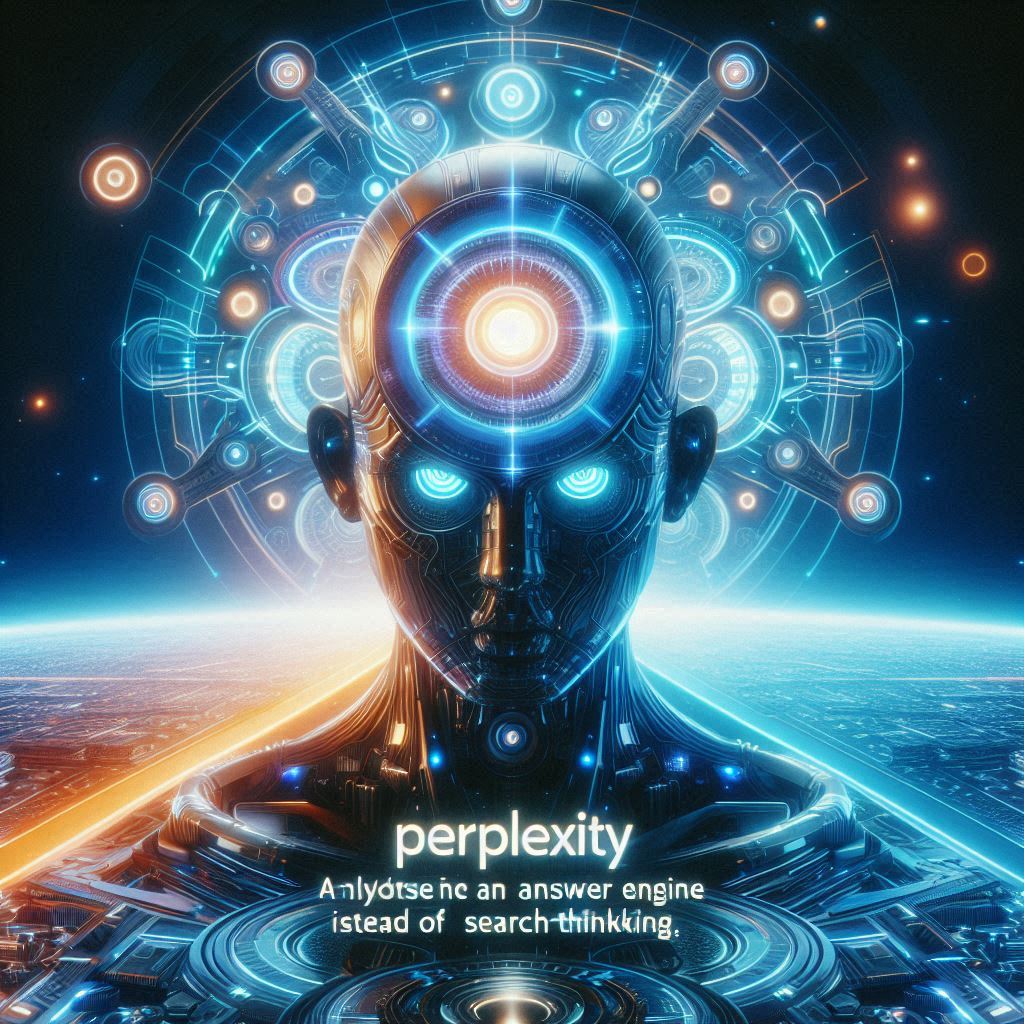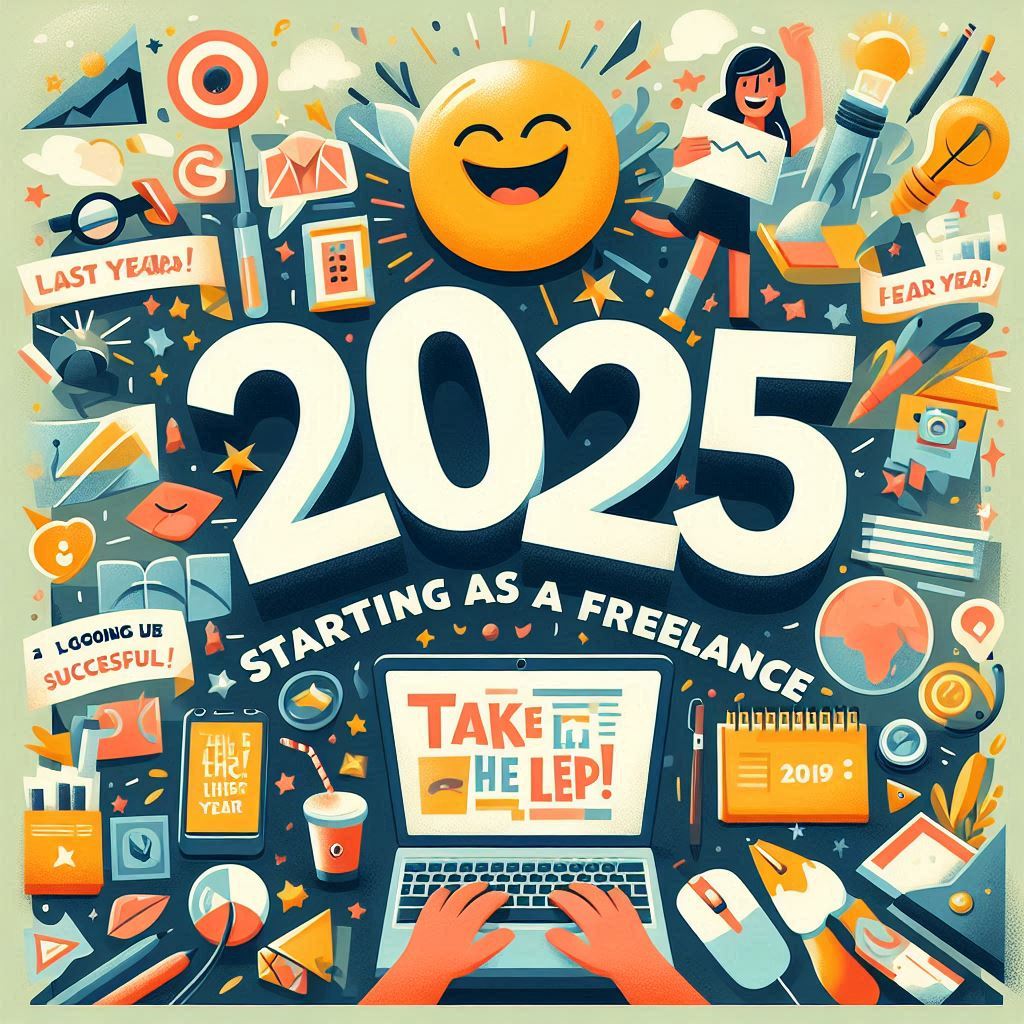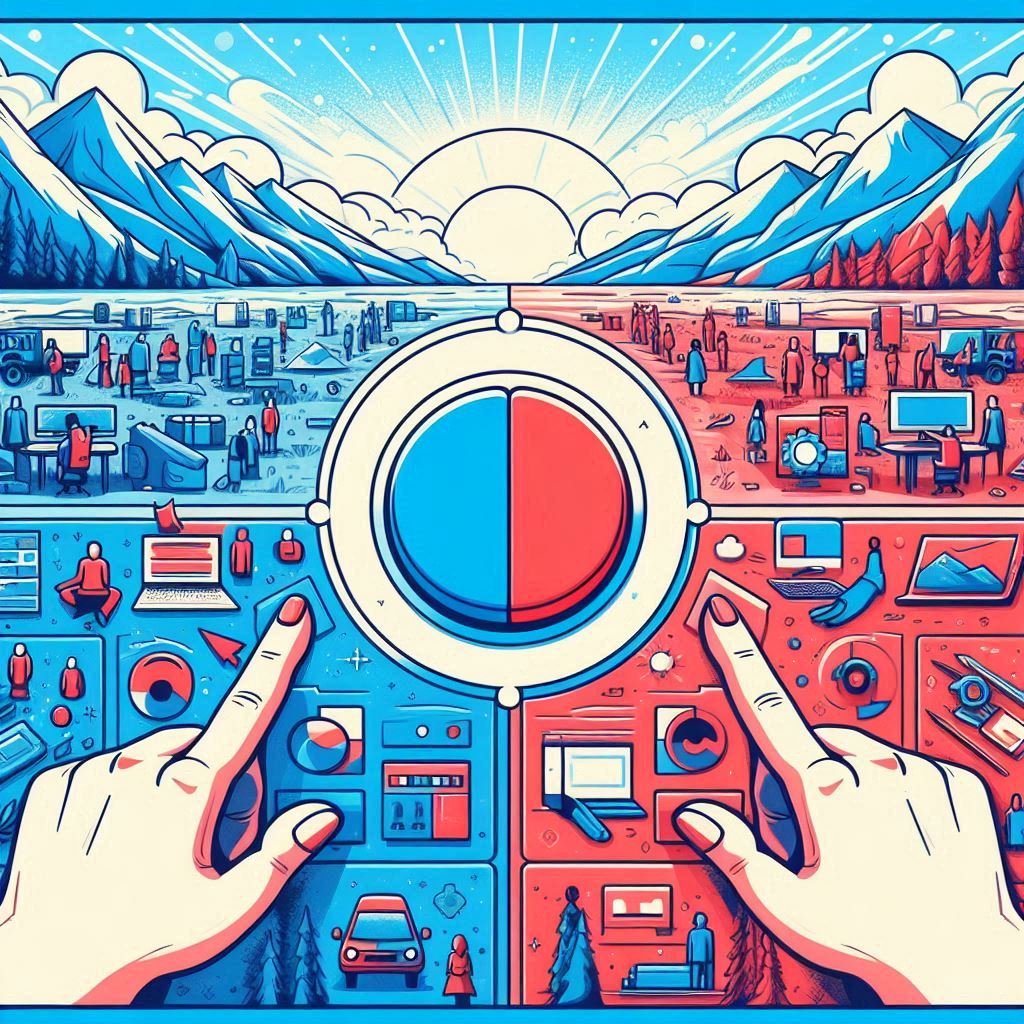Salesforceのリード詳細ページにある入力項目を追加・削除する方法についてのメモ。
今回は「業種」「従業員数」を削除して、「取扱商品」を追加したいというオーダーだった。業種と従業員数は営業活動での入力負荷があることと、契約後のマーケティング活動でも使用シーンがないから。むしろ取扱商品があるほうが便利だという理由。
特に業種は、Salesforceで用意された選択項目が細かくて、どの業種に当てはまるのかの検討時間と、長いプルダウンから探す時間がもったいないらしい。「それくらい頑張りましょうよ」と粘ったけど、そもそも活用しないデータなら中途半端に入力しても無駄。最終的に「はいわかりました」と。
項目の削除方法
- ヘッダ右上の歯車から「オブジェクトを編集」をクリック
- オブジェクトマネージャーが開くので左メニューから「ページレイアウト」をクリック
- ページレイアウトから「リード ページレイアウト」をクリック
- 編集画面が開くので、「リードの詳細」の下にある「リード情報」から編集
- 削除対象の項目にカーソルをあてて削除を実行
削除は比較的簡単だ。
項目の追加方法
- オブジェクトマネージャーから「リード」を選択
- 左メニューから「項目とリレーション」をクリック
- 右上の「新規」ボタンをクリック
- カスタム項目の新規作成が開くので設定開始
ステップ1:データ型の選択
取扱商品をプルダウンで選ばせるので、データ型は「選択リスト」にチェックして次へ
ステップ2:詳細を入力
- 「項目の表示ラベル」と「項目名」を入力
- 「値」は「各値を改行で区切って入力します。」にチェックして選択項目を入力
- 説明も入力しておくと便利
ステップ3:項目レベルセキュリティの設定
プロファイル(部署など)ごとに見せるかどうかを制御できる。とりあえずこのままでOK
ステップ4:ページレイアウトへの追加
追加するページレイアウトにチェックが入ってることを確認して保存を実行。追加はちょっとわかりづらいかな。
反映のタイムラグ
保存後のリードのカルテへの反映は最大5分くらいタイムラグがある。時間をおいて更新しまくって確認するのが基本。
急ぎ確認したい場合は、設定→編集ページで確認すればタイムラグなしで確認できる。裏技だ。
今日の気づき
こうまとめると簡単そうだけど、そもそもリードページの編集はオブジェクトマネージャーからやるってことを思いつけるかどうかが難易度高いよな。もちろん覚えておいてって話だけど、フラットに探せないUIがSalesforceの厳しいところだ。
クライアントからの要望で「この項目いらない」「これ追加したい」ってのはよくある話。実際に使ってみると、最初に設定した項目が必ずしも最適じゃないことがわかってくる。
Salesforceは本当に一筋縄ではいかないな。でも、一度覚えてしまえば同じような作業は楽になる。備忘録として残しておこう。